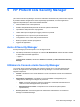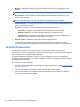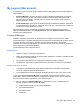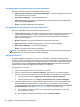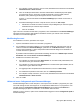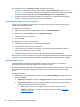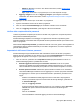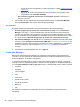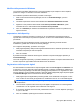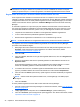HP ProtectTools Getting Started Guide
◦
Modifica—Modifica un accesso. Per ulteriori informazioni, vedere
Modifica degli
accessi a pagina 29.
◦
Apri—Apre un sito web o un programma per cui è stato impostato un login.
●
Aggiungi categoria—Fare clic su Aggiungi categoria, quindi seguire le istruzioni
visualizzate. Per ulteriori informazioni, vedere
Organizzazione degli accessi in categorie
a pagina 30.
Per aggiungere un altro accesso per un sito Web o un programma:
1. Aprire la schermata di accesso al sito Web o programma.
2. Fare clic sull'icona Password Manager per visualizzare il relativo menu contestuale.
3. Fare clic su Aggiungi ad accesso, quindi seguire le istruzioni visualizzate.
Verifica della complessità della password
L'utilizzo di password complesse per l'accesso ai siti Web e ai programmi è un aspetto importante
della protezione dell'identità personale.
Password Manager semplifica il monitoraggio e il miglioramento del livello di protezione grazie
all'analisi immediata e automatica della complessità di tutte le password utilizzate per accedere ai siti
Web e ai programmi.
Nella scheda Complessità password, gli indicatori di stato di color rosso, giallo o verde segnalano la
complessità di ciascuna password utilizzata per i siti Web e le applicazioni, nonché la complessità
generale della password.
Impostazioni dell'icona di Gestore password
Password Manager esegue l'identificazione delle schermate di accesso ai siti Web e programmi.
Quando rileva una schermata che non dispone di un accesso, Password Manager la contrassegna
aggiungendo alla propria icona il segno "+" per indicare che occorre crearne uno.
1. Fare clic sul'icona, quindi fare clic su Impostazioni icona per personalizzare il modo in cui
Password Manager gestisce i possibili siti di accesso.
●
Richiedi l'aggiunta di accessi per le schermate di accesso—Fare clic su questa
opzione se si desidera che Password Manager richieda di aggiungere una voce quando
viene visualizzata una schermata per la quale non è stato ancora configurato un accesso.
● Escludi questa schermata—Selezionare questa casella di controllo se non si desidera
che Password Manager richieda di nuovo di aggiungere un accesso per questa schermata.
Per aggiungere un accesso per una schermata esclusa in precedenza, procedere come
segue:
◦
Durante la visualizzazione della pagina di accesso al sito Web o del programma
escluso in precedenza, aprire la Console utente di Security Manager, quindi fare clic
su Password Manager.
◦
Fare clic su Aggiungi accesso.
Si apre la finestra di dialogo Aggiungi accesso in cui è presente il campo Schermata
corrente che riporta in elenco la schermata di accesso al sito Web oppure il
programma.
◦
Fare clic su Continua.
Viene visualizzata la schermata Aggiungi accesso a Password Manager.
My Logons (Miei accessi) 31